电脑win10专注助手怎么关闭 win10关闭专注助手功能的方法
更新时间:2022-12-12 13:15:00作者:mei
平时我们在电脑玩游戏或办公中总会被各种信息打扰,所以一些用户会开启win10系统专注助手来屏蔽信息,使用一段时间,发现一些重要信息容易被忽略,于是想要关闭win10专注助手功能?但是要怎么操作?不懂的用户现在快来看看解决教程。
推荐:win10旗舰版系统
1、首先点击左下角Windows键图标,再点击设置。
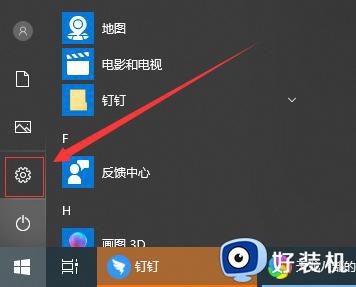
2、然后在windows设置中点击“系统”。
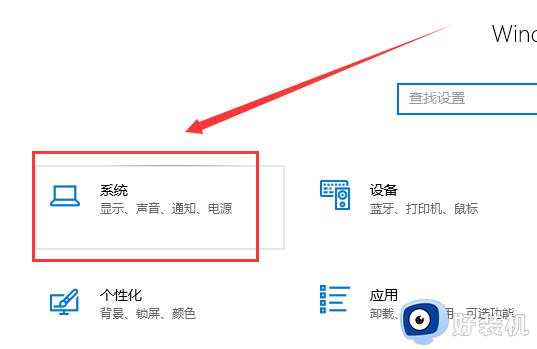
3、然后点击左侧的“专注助手”。

4、最后即可在右侧,选择“开启和关闭的环境”。
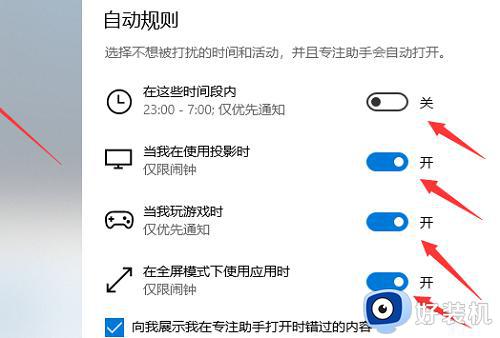
通过上文步骤操作,快速将win10系统专注助手功能给关闭,有需要使用此功能的,也可以采取一样方法来开启。
电脑win10专注助手怎么关闭 win10关闭专注助手功能的方法相关教程
- 如何关闭win10专注助手 win10关闭专注助手设置方法
- win10 专注助手如何永久关闭 win10系统关闭专注助手的步骤
- win10打开专注助手闪退怎么解决 win10打开专注助手闪退两种解决方法
- win10专注助手怎么设置 win10的专注助手在哪设置
- win10电脑专注助手怎么设置 win10设置专注助手方法
- win10专注助手闪退怎么回事 win10专注助手闪退如何处理
- win10语音助手小娜怎么关闭 win10语音助手小娜的关闭方法
- win10程序兼容性助手如何关闭 win10程序兼容性助手的关闭教程
- win10电脑助手小娜怎么关闭 win10电脑助手小娜关闭的方法
- 怎么关闭win10程序兼容性助手 win10程序兼容性助手如何关闭
- win10拼音打字没有预选框怎么办 win10微软拼音打字没有选字框修复方法
- win10你的电脑不能投影到其他屏幕怎么回事 win10电脑提示你的电脑不能投影到其他屏幕如何处理
- win10任务栏没反应怎么办 win10任务栏无响应如何修复
- win10频繁断网重启才能连上怎么回事?win10老是断网需重启如何解决
- win10批量卸载字体的步骤 win10如何批量卸载字体
- win10配置在哪里看 win10配置怎么看
win10教程推荐
- 1 win10亮度调节失效怎么办 win10亮度调节没有反应处理方法
- 2 win10屏幕分辨率被锁定了怎么解除 win10电脑屏幕分辨率被锁定解决方法
- 3 win10怎么看电脑配置和型号 电脑windows10在哪里看配置
- 4 win10内存16g可用8g怎么办 win10内存16g显示只有8g可用完美解决方法
- 5 win10的ipv4怎么设置地址 win10如何设置ipv4地址
- 6 苹果电脑双系统win10启动不了怎么办 苹果双系统进不去win10系统处理方法
- 7 win10更换系统盘如何设置 win10电脑怎么更换系统盘
- 8 win10输入法没了语言栏也消失了怎么回事 win10输入法语言栏不见了如何解决
- 9 win10资源管理器卡死无响应怎么办 win10资源管理器未响应死机处理方法
- 10 win10没有自带游戏怎么办 win10系统自带游戏隐藏了的解决办法
